カラーのサンプリング(または選択)
カラーのサンプリングでは、Affinity Photo 2の内外でカラーをサンプリングし、そのカラーをデザイン全体に使用できます。
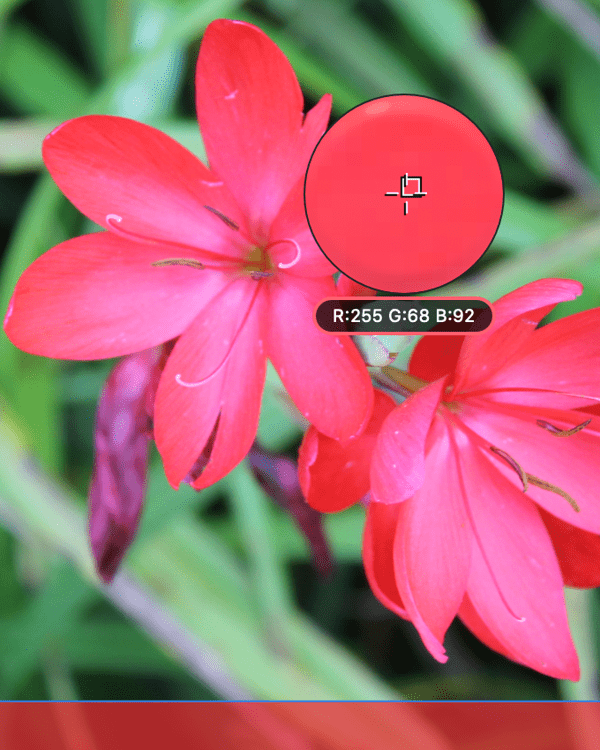
カラーのサンプリングでは、Affinity Photo 2の内外でカラーをサンプリングし、そのカラーをデザイン全体に使用できます。
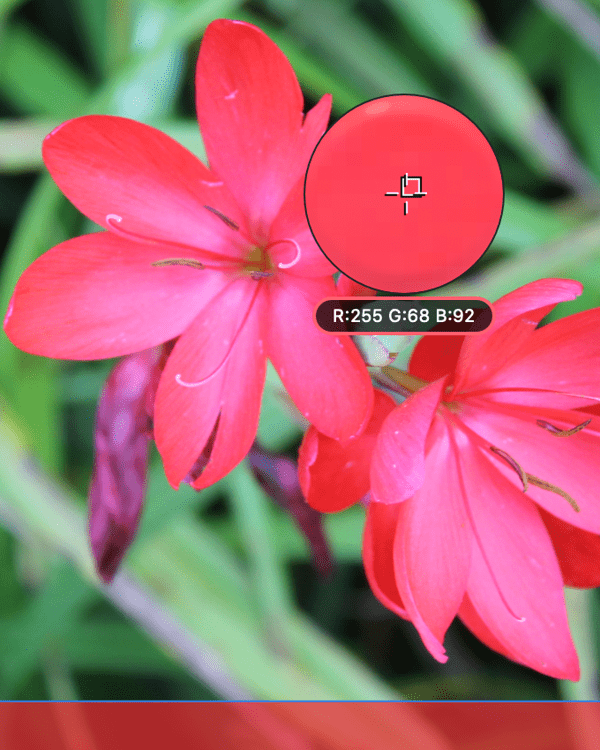
カラーのサンプリングは、少し異なる2種類の形でAffinity Photo 2に表示されます。1つは選択したパネルの'コンポーネント'として、もう1つはスタンドアロンツールとして表示されます。
この2種類の動作は次のように少し異なります。
どちらを使用する場合も、サンプリングしたカラーは保存され、[カラー]パネルまたは[スウォッチ]パネルのカラー選択アイコンの横のスウォッチから適用できます。